在WPS文档中实现空心文字的编辑技巧: 1. 打开你的WPS文档,选择你想要制作成空心的文字。 2. 选中该文本后,点击菜单栏上的“格式”选项。 3. 在下拉菜单中找到并点击“字体”功能。 4. 在弹出的字体设置对话框中,找到“字符间距”或“字距调整”部分。 5. 点击“调整”,然后选择外侧(如果默认是内侧)或者具体数值来增加字符之间的空间,使文字边缘变得模糊可见。 6. 接着,在“填充”或“颜色”选项里,选择透明度较高的颜色(如白色),或者直接设置为无填充(即透明)以达到空心效果。 7. 完成后预览文本,确认是否达到所需空心效果。如有需要可以微调参数。 这样就成功地在WPS文档中制作出了空心文字。
1、 打开WPS创建空白文档,然后在文档中输入文字,如图所示,将字体调大
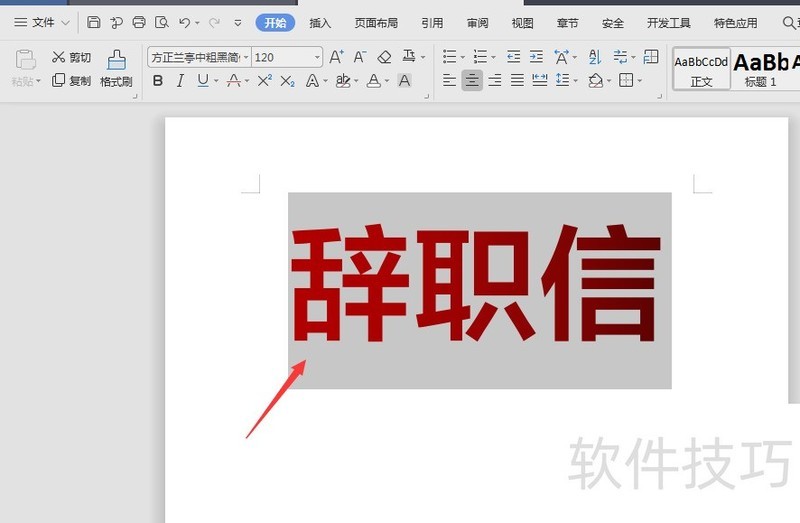
2、 然后在属性栏中找到【字体效果】栏,选择其中的【更多设置】
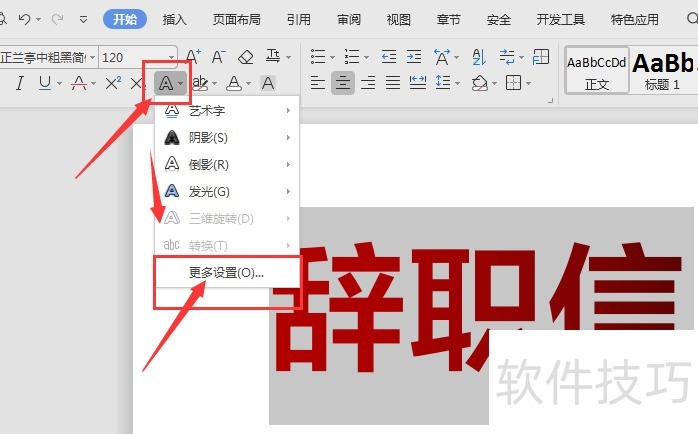
3、 然后选择属性中的填充与轮廓设置
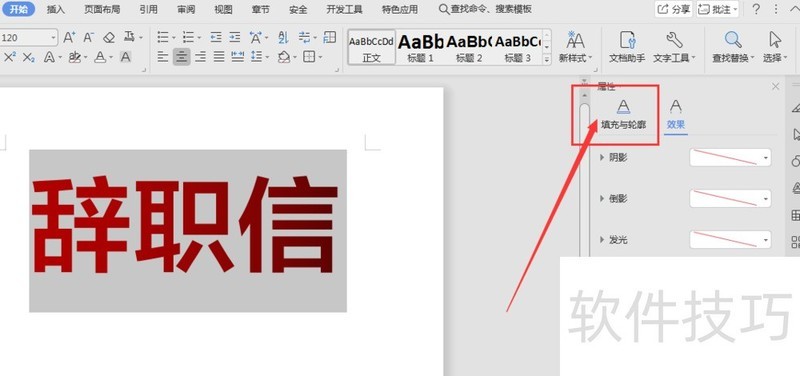
4、 将文本填充设置为无填充
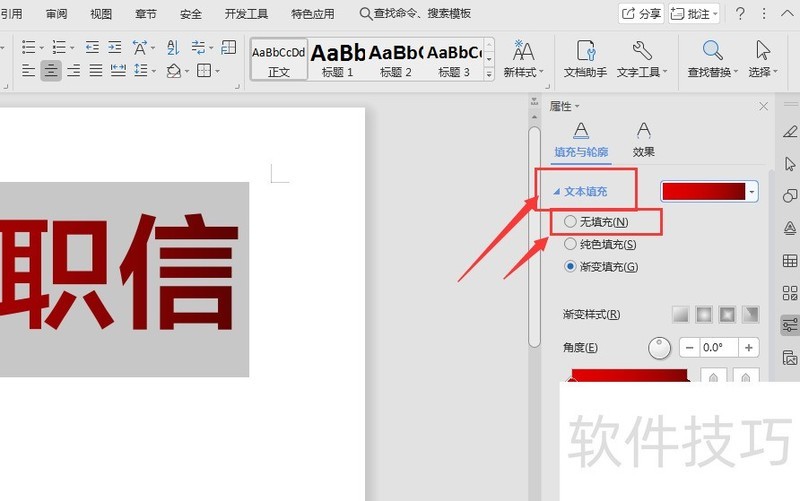
5、 选择无填充后,字体就变成了透明体,然后打开下方的文本轮廓设置
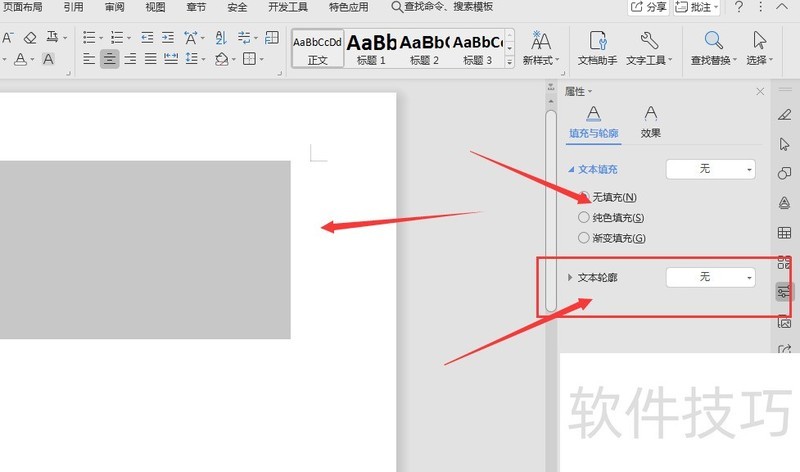
6、 选择实线或者渐变线效果,调整颜色得到最终效果,如图所示。
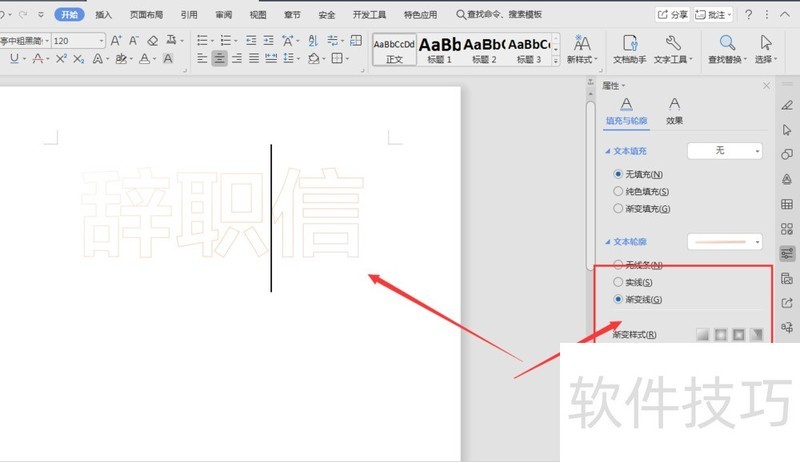
文章标题:WPS文档中如何制作空心文字效果
文章链接://www.hpwebtech.com/jiqiao/212110.html
为给用户提供更多有价值信息,ZOL下载站整理发布,如果有侵权请联系删除,转载请保留出处。
- 上一问:wps的word文档如何插入页眉
- 下一问:WPS如何打出万分号?
相关软件推荐
其他类似技巧
- 2024-12-05 08:46:02WPS表格中怎样插入特殊字符或图形符号
- 2024-12-05 06:58:01怎么去除复制来的文字的格式(WPS)
- 2024-12-05 06:08:02WPS文档中的图片怎样设置阴影叠底效果?
- 2024-12-04 17:50:02wps怎么下载web构架图
- 2024-12-04 17:24:02#我来了#WPS如何转PDF
- 2024-12-04 17:14:01如何使用WPS Office工具给PDF添加形状批注
- 2024-12-04 15:18:01Wps2019演示中插入一个椭圆形标
- 2024-12-04 11:46:02怎样在wps演示文稿中插入双箭头
- 2024-12-04 10:07:02如何用WPS导入微信传送的文件?
- 2024-12-03 16:58:02WPS文档中如何将图片裁剪成固定形状样式的图片
金山WPS Office软件简介
WPS大大增强用户易用性,供用户根据特定的需求选择使用,并给第三方的插件开发提供便利。ZOL提供wps官方下载免费完整版。软件特性:办公, 由此开始新增首页, 方便您找到常用的办公软件和服务。需要到”WPS云文档”找文件? 不用打开资源管理器, 直接在 WPS 首页里打开就行。当然也少不了最近使用的各类文档和各种工作状... 详细介绍»









